Kaip išjungti "HomeGroup" funkciją "Windows" (ir pašalinti ją iš "File Explorer")

"HomeGroups" leidžia bendrai naudoti failus ir spausdintuvus su kitais kompiuteriais gana paprasta. Bet jei nenorite naudoti jo ir norėtumėte, kad jis nematytų "File Explorer" apskritai, tai nėra labai sunku išjungti.
"Windows" tinklas gali būti gana sudėtingas. Jei viskas, ko nori padaryti, yra dalintis savo failais ir spausdintuvais su keliais kitais "Windows" kompiuteriais, esančiais jūsų vietiniame tinkle, tačiau "HomeGroup" funkcija daug lengviau atlieka šią užduotį. Vis dėlto, jei nenaudojate jo visai ir norėtumėte nematyti jo "File Explorer" arba "Open / Save As" dialogo lange, galite išjungti "HomeGroup" paslaugą. Turėsite išjungti keletą paslaugų, o tada - jei naudojate "Windows 8" arba dešimt kartų - greitai pasinerkite į registrą. Štai kaip tai padaryti.
Pirmas žingsnis: palikite "HomeGroup", jei jūsų kompiuteris šiuo metu yra dalis "One"
Jei jūsų kompiuteris yra "HomeGroup" dalis, prieš išjungdami paslaugą turėsite palikti "HomeGroup". Spustelėkite Pradėti, įrašykite "namų grupė" ir spustelėkite "HomeGroup" valdymo pulto programą.
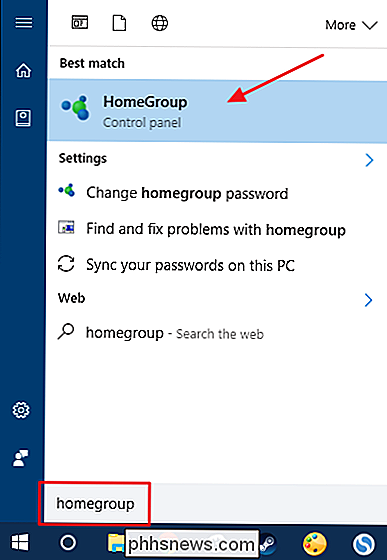
Pagrindiniame "HomeGroup" lange spustelėkite "Palikite namų grupę".
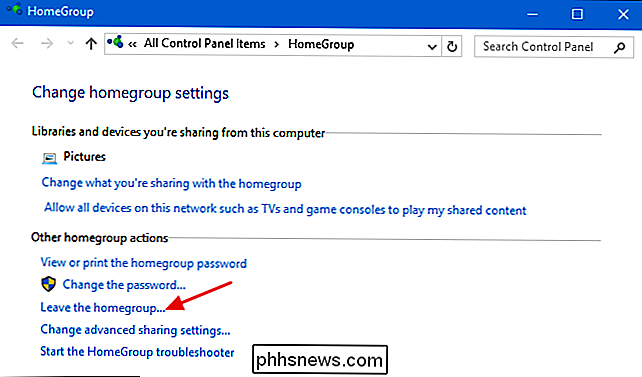
Lauke "Palikite namų grupę" patvirtinkite kad jūs norite palikti paspaudę "Palikite namų grupę".
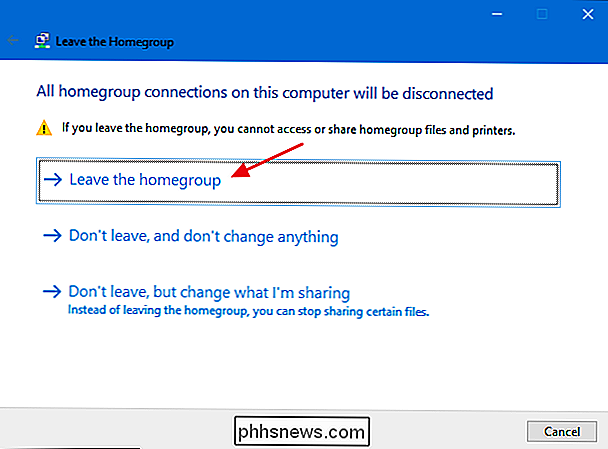
Kai vediklis baigia pašalinti jus iš "HomeGroup", spustelėkite mygtuką "Baigti".
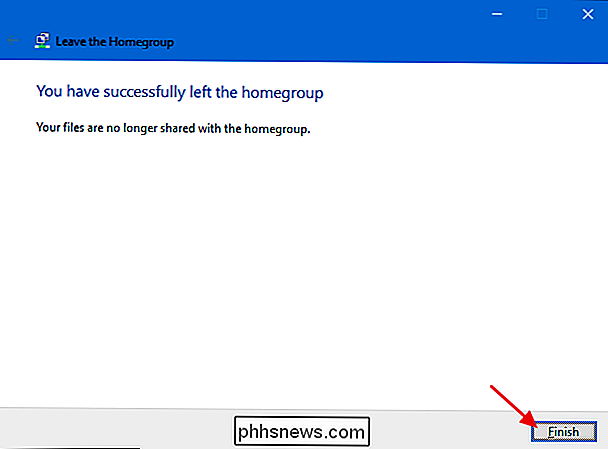
Dabar, kai nebesirbsite "HomeGroup", galite išjunkite "HomeGroup" paslaugas.
Antras žingsnis: išjunkite "HomeGroup" paslaugas
Norėdami išjungti "HomeGroup" funkciją sistemoje "Windows", turite išjungti dvi "HomeGroup" paslaugas. Spustelėkite Pradėti, įveskite "Paslaugos", tada spustelėkite "Paslaugų" programą.
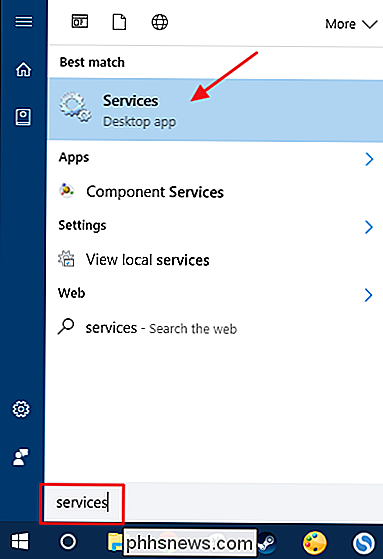
"Paslaugų" lango dešinėje esančioje srityje slinkite žemyn ir raskite "HomeGroup Listener" ir "HomeGroup Provider" paslaugas. Dukart spustelėkite "HomeGroup Listener" paslaugą, kad atidarytumėte jos ypatybių langą.
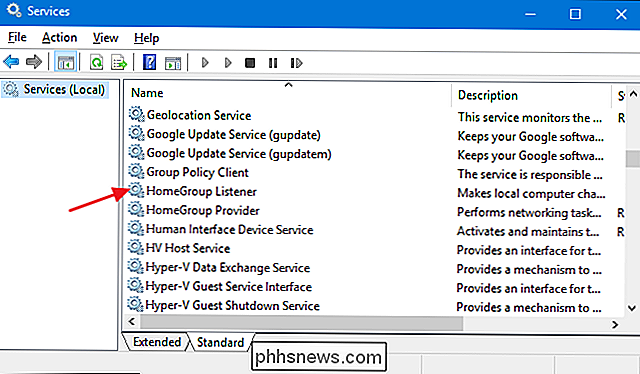
Savybių lange išskleidžiamajame meniu "Startup type" pasirinkite "Disabled" ir spustelėkite "OK".
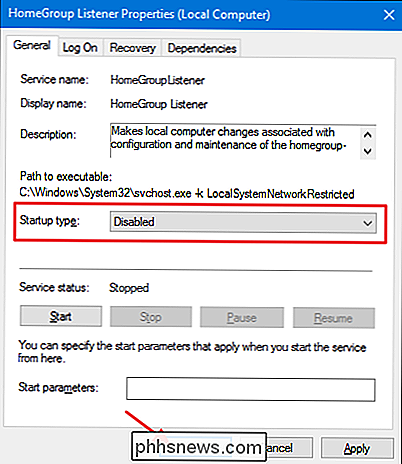
Tada jūs "Reikės išjungti" HomeGroup Provider "paslaugą taip pat. Atidarykite savo ypatybių langą ir nustatykite "Startup type" į "Disabled".
Jei naudojate "Windows 7", viskas, ko reikia norint išjungti "HomeGroup" funkciją ir pašalinti iš "File Explorer" lango. Iš tiesų, kai tik sustabdysite ir išjungsite "HomeGroup Provider" paslaugą, "HomeGroup" iš "File Explorer" bus ištrinta sistemoje "Windows 7".
Jei naudojate "Windows 8" arba "10", iki šiol atliktos priemonės bus išjungtos. "HomeGroup" funkcija, bet jums reikės pereiti į trečią žingsnį ir greitą registro redagavimą pašalinti iš "File Explorer" lango.
Trečias veiksmas: pašalinkite "HomeGroup" iš "File Explorer" redaguodami registrą (Windows 8 ar 10 tik
"Windows 8" arba "10", jums reikės papildomai sukurti registro raktą, kurį naudosite pašalinti "HomeGroup" iš "File Explorer".
Standartinis įspėjimas : registro redaktorius yra galingas įrankis ir piktnaudžiavimas gali padaryti jūsų sistemą nestabili arba net neveikia. Tai gana paprastas įsilaužimas ir tol, kol laikosi instrukcijų, neturėtumėte turėti jokių problemų. Tai sakydamas, jei prieš tai niekada nepadarėte darbo, skaitykite apie tai, kaip naudoti registro redaktorių prieš pradėdami dirbti.
Atidarykite registro redaktorių spustelėdami Pradėti ir įveskite regedit. Paspauskite Enter, kad atidarytumėte registro redaktorių ir suteiktumėte leidimą atlikti pakeitimus savo kompiuteryje.
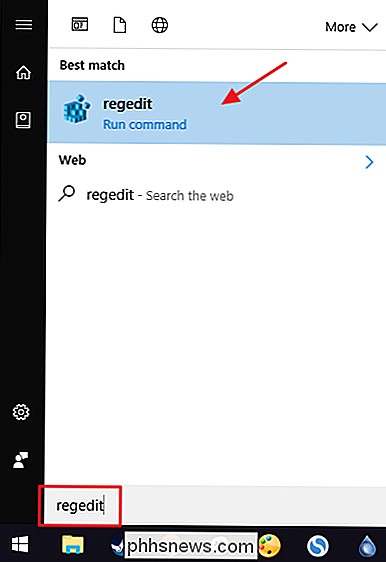
registro redaktoriuje naudokite kairįjį šoninę juostą, kad pereitumėte prie šio rakto:
HKEY_LOCAL_MACHINE SOFTWARE Classes (B4FB3F98-C1EA-428d-A78A-D1F5659CBA93)
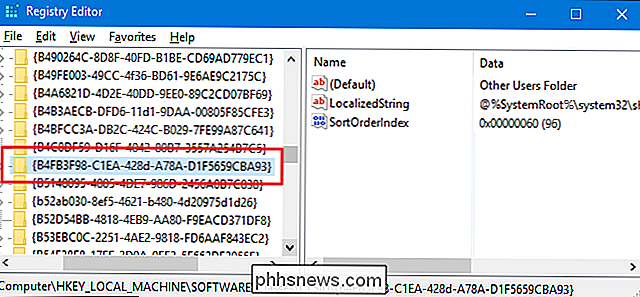
SUSIJĘS: Kaip gauti pilną Leidimai redaguoti saugomus registro raktus
Pagal numatytuosius nustatymus šis raktas yra apsaugotas, todėl prieš pradėdami bet kokį redagavimą turėsite jį įgyti. Vadovaukitės mūsų instrukcijomis, kaip gauti visišką leidimą redaguoti apsaugotus registro raktus, tada galite tęsti instrukcijas čia.
Priėmę nuosavybės teisę į{B4FB3F98-C1EA-428d-A78A-D1F5659CBA93}, dešiniuoju pelės mygtuku spustelėkite jį ir pasirinkite Naujas> DWORD (32 bitų) reikšmė. Pavadinkite naują vertę "System.IsPinnedToNameSpaceTree."
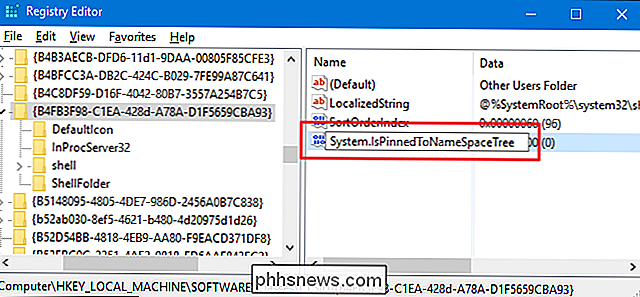
Sukūrę naują reikšmęSystem.IsPinnedToNameSpaceTree, reikšmės duomenys jau yra nustatyti 0, tai yra nustatymas, kurį norite pašalinti "HomeGroup" iš "File Explorer" . Pakeitimai turėtų įsigalioti nedelsiant, todėl atidarykite "File Explorer" langą ir dar kartą patikrinkite, ar HomeGroup buvo pašalintas.
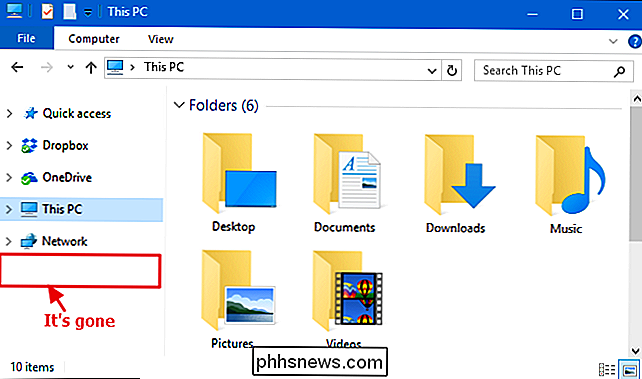
Jei viskas buvo sėkminga, galite tęsti ir uždaryti registro redaktorių. Jei kada nors norite pakeisti šį pakeitimą, tiesiog grįžkite į registro rengyklę, dukart spustelėkite reikšmęSystem.IsPinnedToNameSpaceTree, kad atidarytumėte jo ypatybių langą ir pakeiskite "Value data" langelį nuo 0 iki 1.
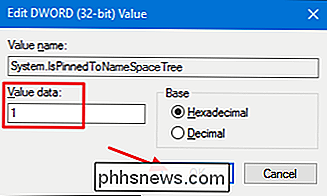
Kaip pakartotinai įjungti namų grupę po jo išjungimo
Jei norite dar kartą įgalinti "HomeGroup", turėsite tik pakeisti čia pateiktas instrukcijas.
- Naudokite registro redaktorių, kad nustatytumėte
sistemąreikšmė 1 arba tiesiog ištrinti vertę iš viso. - Naudokite "Paslaugų" programą, kad "HomeGroup Listener" ir "HomeGroup Provider" paslaugas nustatytumėte atgal į "Manual".
Tada turėtumėte pamatyti "HomeGroup" naršyklėje "File Explorer" ir dar kartą sukurkite arba prisijungia prie "HomeGroup".
Nors "Home" grupės elementas "File Explorer" rodomas daugelyje žmonių, jis vis dar bus malonus, žinant, kad galite jį pašalinti, jei norite. Tai gali būti ypač naudinga, jei jūs bendrai naudojate savo kompiuterį ir tiesiog nenorite, kad žmonės netyčia sukluptų taip, kad dalytųsi failais su kitais kompiuteriais.

Kaip pridėti "Bluetooth" ausines į HDTV
Belaidžių ausinių įjungimas į televizorių yra puikus būdas žiūrėti netrikdant visų kitų namų. Štai, kaip apranguoti televizorių naudodamiesi bevielėmis "Bluetooth" ausinėmis. Kodėl aš noriu tai padaryti? Jums reikės prijungti "Bluetooth" siųstuvą prie savo HD televizoriaus, nes dauguma jo neįrengta. Jūsų pasirinktas siųstuvas priklauso nuo to, kokį garso išėjimą palaiko jūsų HTDV, ir ar reikia prijungti vieną ar dvi ausines.

Kaip nuotoliniu būdu prisijungti prie Synology NAS naudojant QuickConnect
Jūsų "Synology NAS" turi "QuickConnect" funkciją, kuri leidžia nuotoliniu būdu pasiekti "DiskStation Manager" sąsają. Štai kaip jį nustatyti. Pirmą kartą įdiegus "Synology NAS" greičiausiai pasitiko "QuickConnect" sąrankos puslapis, tačiau galbūt jūs jį praleidote. Tačiau, jei pasikeitė savo mintis, niekada nevėlu tai nustatyti.



